最近、子供(小学生)がやたらとスマホが欲しいとアピールしてきます。サッカーやってるんですが、友達と自主練するにも連絡取れなくて不便とか、いろいろと言い分はあるようです。まあ、周りの子がかなりの割合でスマホを持っているので、持ちたいというのもわからなくはないんですけど、親としてはいろいろと心配になります。
とはいえ、高学年になったこともあるので、この春あたりからたいろいろと諭して(理解してくれることを期待して)、持たせることにしました。
いままで、自宅では Android タブレットに Goolge ファミリーリンクを入れて、ある程度制限をかけたうえで、それで YouTube とかを見ていました。
せっかくなので、今回、スマホを買うにあたって、やったことをまとめておきます。
スマホ購入
本人の希望(CMの影響?消しゴムマジックに惹かれているっぽい)もあり、 Google Pixel を買うことにしました。
Google Store で買うと結構高いのと、もうじき 8a が出るっぽいので、それも踏まえて本人と相談して、最終的には Google Pixel 7a の中古の未使用品を選びました。
通信会社を選定
どこで見つけたのか、 LINEMO がいいと言ってきました。元々、大手のキャリアを使うつもりはなかったので渡りに船です。
ただ、私自身は、 IIJ mio を使っているので、子どものこれでいいかな?と思ったのですが、いろいろと考えて、希望通りの LINEMO にしました。この時、比較した点をまとめておきます。
- 当面、通信容量は抑えたプランにすることもあり IIJ mio なら 2GB 、 LLINEMO なら 3GB のプランにすると、どちらも月額千円を切るので価格的にはそんなに大きく変わりません
- 初期費用および SIM 発行手数料は IIJ mio が必要になりますが、 LINEMO は不要です
- LINEMO はデータ使用量の月をまたいだ繰り越しができませんが、 IIJ mio はできます
- フィルタリング(ペアレンタルコントロール)は、 LINEMO が Google ファミリーリンク + ウェブ安心サービス(公衆回線用)、 IIJ mio が i-フィルターになります
- LINEMO は LINE の通信料がデータ通信量にカウントされません(細かい規定があるので、詳細は LIMEMO の説明を参照)
子ども的にはスマホで LINE を使いたいというのが一番のようで、そのため LINEMO に強くひかれているようです。
まあ、親的には費用的な面では LINEMO が若干有利かな?という印象ですが、決定打までにはいかないというところでしょうか?
ただ、 LINEMO のほうがいいと思った点は、成人した際の契約の移行が比較的スムーズにできそうな点です。 IIJ mio の場合は、電話番号を変更しないようにするには一度他社へ移行してそちらで契約者を変更する必要があるというのが、ちょっとひっかかりました。まあ、 LINEMO をどのぐらい使い続けるかはわかりませんけど、せっかく自分の電話番号を取ったらずっとそれを使い続けたいと思う可能性も高いでしょうから、成人になったときも MNP せずに、そのまま使うことのできる選択肢があったほうがいいかな?というのもありました。
まあ、こんなことを比較してみましたが、どちらでも大して変わらなそうなので、本人の希望を尊重して、 LINEMO にしました。
契約について
LINEMO の場合、親が契約者になって、子どもは利用者として登録する必要があります。これ自体は問題ないのですが、契約者の本人確認書類に加えて、利用者の本人確認書類も必要になります。で、ここがちょっと戸惑ったんですが、 SIM の場合と eSIM の場合で提出可能な本人確認書類の種類が異なります。
未成年者の場合 eSIM を選ぼうとすると、実質的にマイナンバーカード一択です。子供のマイナンバーカードは作ってないので、ここは SIM を選択しました。
My Menu について
なお、 LINEMO は My Menu というユーザーページから各種設定変更や手続きができるんですが、最初にこれを使う時点ではパスワードが未設定になっているため、 LINEMO を使っているスマホ(子どものスマホ)のSMSに送られるセキュリティコードを使って、パスワードの設定を行う必要があります。
実は、この作業を行ったとき、下記の Google ファミリーリンクと i-フィルターが設定済みだったため、 SMS を受け取ることができなくて、一時的に解除して作業を行う必要がありました。
また、 My Menu を利用開始後も、一部のメニューでは同様に子どものスマホによる SMS によるセキュリティコード入力が必要にります。
なので、契約関係の作業を行う時は、子どもからスマホを借りるなり、同席してもらうなり、する必要があるので、その点注意が必要です。
LINE 連携について
上記と似たような話として、 LINEMO 公式アカウントと LINE 連携すると、 LINE 上から月々のデータ使用量を確認したりすることができるようになるそうです。
データ使用量をみるだけなら、子どもも確認したいだろうがいいんですが、契約関係の操作もできるとなると、ちょっと悩ましいところです。
ということで、こちらはまだ試していません。
ペアレンタルコントロールの設定
スマホ本体が届いたので設定を始めます。スマホの初期設定の際に、データ移行を行うということで、移行元のタブレットのアカウントを入力します。すると、その際に Google ファミリーリンクもインストールされて、親の管理下のデバイスとして自動的に設定されました。なお、各種設定内容は、既存のタブレットの設定がそのまま移行されました。
Google ファミリーリンク
初期設定の際に Google ファミリーリンクのインストールは済んでいます。
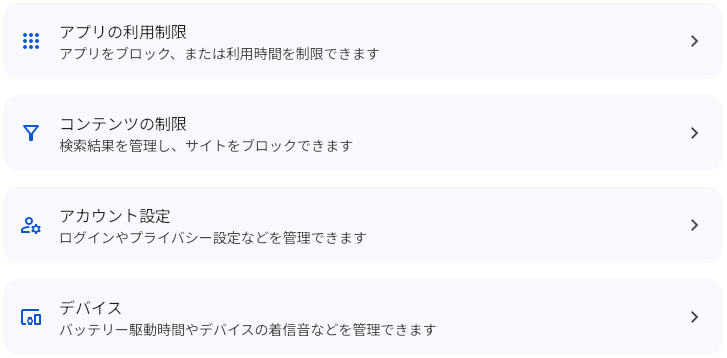
これらの項目について、いまの設定はこんな感じです。
アプリの利用制限
- デバイスの使用時間を設定(上限および利用可能な時間帯)
- 一部のアプリ(ゲーム、 YouTube)はアプリ単位で利用上限時間を設定
- SMS, gmail 等のメッセージ系アプリはデフォルトのものも含めて使用禁止
コンテンツの制限
こんな感じの制限をかけています。
- GooglePlay :アプリインストールは原則許可制
- YouTube :年齢制限あり
- Google Chrome :サイト制限あり
- Google 検索:フィルタ有効
アカウント設定
- ログインの管理:通知を受け取る
- サードパーティ製アプリの管理:通知を受け取る
主に、スマホ以外の端末で Google アカウントにログインすることを制限している感じです。
i-フィルターの設定
さて、最初は Google ファミリーリンク + ウェブ安心サービス(公衆回線用)だけでいいかなと思っていたんですが、これだけだとアプリ内ブラウザからのアクセスを防ぐことができません。実際問題としては、 LINE で URL を踏んだらなんでも見れます。
アプリ内ブラウザの危険性の記事が少し前にありましたね。
これ読んだときは、まあそんなもんかな?ぐらいにしか思ってなかったですが、親としていろいろと考え始めるとなかなか難しいものがあります。
LINEに限りませんが、アプリ内ブラウザは本当に厄介です。いろいろと調べた結果、 i-フィルターなら LINE とかのアプリ内ブラウザを制限することができるようなので、ファミリーリンクと併せて、こちらも導入します。
Android の場合は『 i-フィルター for Android 年額版』を Google Play からインストールします。
設定
インストール後、アプリを起動すると、利用者登録が求められます。詳細は覚えていませんが、メールアドレスやパスワードなどを設定していきます。一通りの設定が完了すれば、3日間の無料お試し期間がスタートします。
細かい設定は、 i-フィルター をインストールしたスマホではなく、別の端末から行うことができます。 i-フィルターのログインページを開いて、利用者登録時に設定したメールアドレスとパスワードを使ってログインします。
ログインすると、こんな感じのメニュー画面が表示されます(PCのブラウザの場合)。
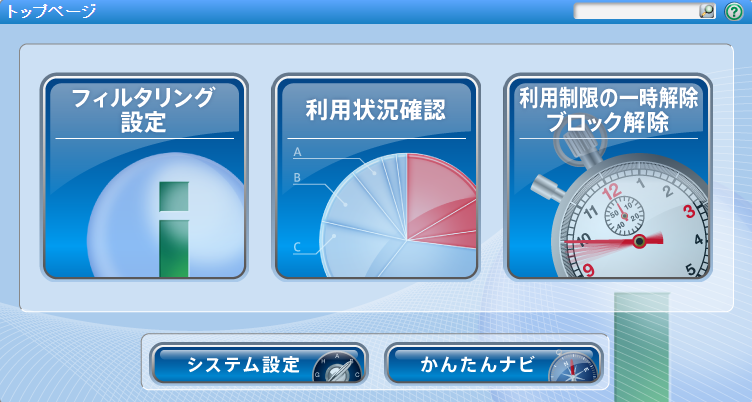
ここの、『フィルタリング設定』から、『 Web フィルタリング設定』、『アプリフィルタリング設定』を行っていきます。
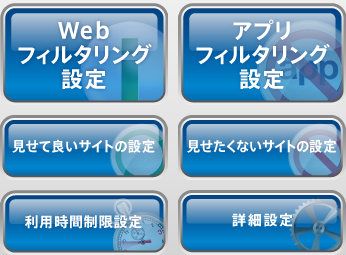
最初から子どもの年齢に合わせた設定になっているので、制限または許可したいものに合わせて、微調整しておきます。基本的にはデフォルト設定のままなんですが、アプリは LINE、 YouTube を明示的に許可リストに加えています。
端末の利用時間等は Google ファミリーリンクで設定しているので、こちらではなにも制限をかけていません。
テスト
ここまで設定できたら、一度アプリ内ブラウザが抑制できるかテストしておきます。
自分の web サイトの URLを禁止リストに追加して、 LINE で子どもあてに送って、リンクを踏むと、

ちゃんとブロックされますね。
(参考)BitDefender ペアレンタルコントロール
なお、当初はPCで使っている BitDefender のペアレンタルコントロール機能をスマホに使うことで、上記の i-フィルターと同様にアプリ内ブラウザによるアクセスを制限できないか考えました。
で、実際に試したところ、 BitDefender の場合はデフォルトのブラウザに対するアクセス制限のみで、アプリ内ブラウザによるアクセスは制限できませんでした。
BitDefender Total Security 2024/4/26 時点の話です。
うーん、残念。もっとも、急ぎでテストしていたので、ひょっとしたら設定ミスとかの可能性もなくはないです。 もし、 BitDefender のペアレンタルコントロールを試そうと考えている方はこの点、ご注意ください。
電話の制限
上記以外に行った設定としては、スマホの電話としての機能として、未登録の連絡先からの電話には応答しないようにしました。こちらは、電話』を起動し、画面上部の3点メニューから、『設定』を選択します。
『ブロック中の電話番号』をタップして、『不明な発信者』をブロックしておきます。
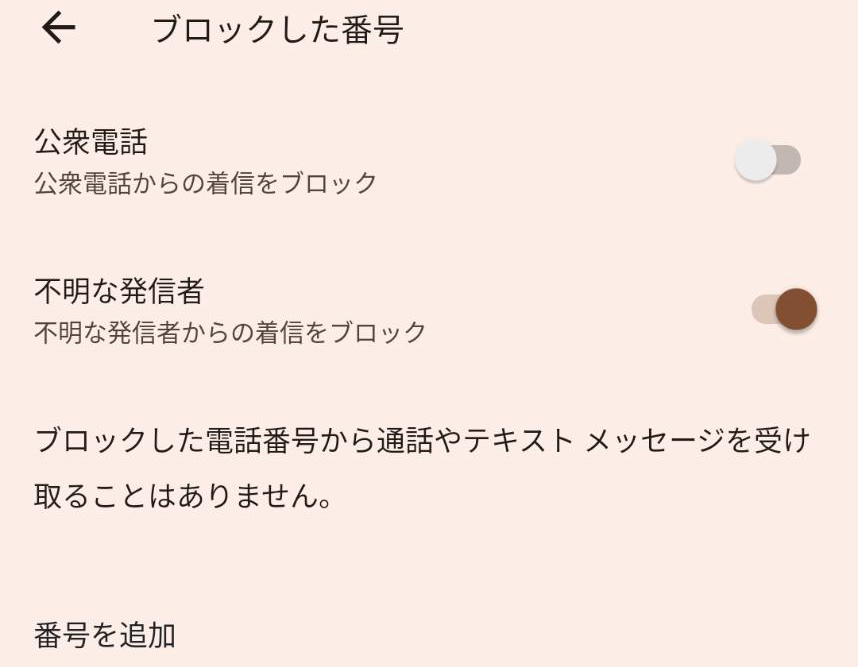
基本的には、家族、友達、親戚、学校などの関係するところは連絡先に追加しておいて、知らない発信番号は原則受け取らないことにします。
まとめ
ここまでで一通りの基本的な設定はできました。
ですが、やっかいなのは LINE です。ということで、次は LINE を使ううえでの対策を行います。